Windows 10で検索履歴を無効にする方法
検索履歴は、検索後に同じコンテンツを検索する必要がある場合に、すばやく検索できる機能ですが、新しいコンテンツを検索するときに検索履歴が表示されると、迷惑になる場合もあります。同じコンテンツを検索すると、レコードがクローズされました。クローズする方法を見てみましょう。
Win10検索履歴終了チュートリアル
1. まず、左下の「設定」をクリックします
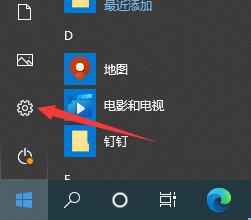
2. 入力後、 「プライバシー」を選択します
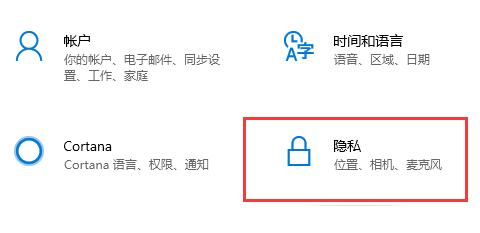
3. 左側の列で「アクティビティ履歴」を見つけます
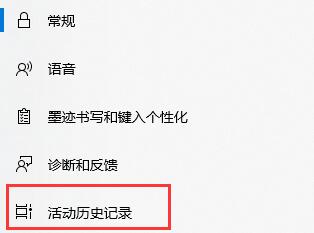
4. その後、キャンセルします写真の2点だけご確認ください。
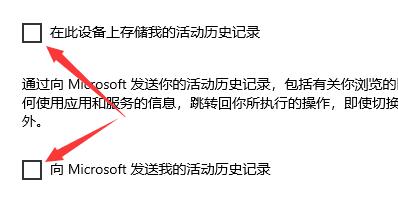
5. 以前の記録をクリアしたい場合は、下の「アクティビティ履歴をクリア」の「クリア」をクリックすることもできます。
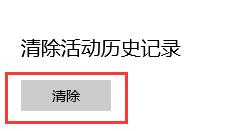
以上がWindows 10で検索履歴を無効にする方法の詳細内容です。詳細については、PHP 中国語 Web サイトの他の関連記事を参照してください。

ホットAIツール

Undresser.AI Undress
リアルなヌード写真を作成する AI 搭載アプリ

AI Clothes Remover
写真から衣服を削除するオンライン AI ツール。

Undress AI Tool
脱衣画像を無料で

Clothoff.io
AI衣類リムーバー

AI Hentai Generator
AIヘンタイを無料で生成します。

人気の記事

ホットツール

メモ帳++7.3.1
使いやすく無料のコードエディター

SublimeText3 中国語版
中国語版、とても使いやすい

ゼンドスタジオ 13.0.1
強力な PHP 統合開発環境

ドリームウィーバー CS6
ビジュアル Web 開発ツール

SublimeText3 Mac版
神レベルのコード編集ソフト(SublimeText3)

ホットトピック
 7318
7318
 9
9
 1625
1625
 14
14
 1349
1349
 46
46
 1261
1261
 25
25
 1209
1209
 29
29
 フレームワークのデスクトップは私が見た中で最もクールな小さなPCかもしれません
Mar 01, 2025 am 03:04 AM
フレームワークのデスクトップは私が見た中で最もクールな小さなPCかもしれません
Mar 01, 2025 am 03:04 AM
フレームワークデスクトップ:良い、悪い、そして予期しない アップグレード性を強調するコンパクトなPCであるフレームワークデスクトップは、その約束を主に提供します。 ifixitの裂け目は、標準コンポーネントの優先順位付けの設計を明らかにし、将来のアップグレードサインを作成します
 Powertoysは、自宅のコンパニオンアプリからの究極の作品です
Mar 03, 2025 am 10:07 AM
Powertoysは、自宅のコンパニオンアプリからの究極の作品です
Mar 03, 2025 am 10:07 AM
Powertoys:windows work-from-homeエクスペリエンスを充電します 在宅勤務は、ユニークな生産性の課題を提示します。 注意散漫がたくさんあり、集中的なワークスペースを要求します。 Powertoysは、専用のスペースであろうと、ホームオフィスを最適化するのに役立ちます
 Windows 10のプロダクトキーを見つける方法
Mar 04, 2025 am 01:46 AM
Windows 10のプロダクトキーを見つける方法
Mar 04, 2025 am 01:46 AM
失われたWindows 10プロダクトキーを取得:2つの方法 本物のWindows10をインストールした後、プロダクトキーを失いましたか?心配しないでください、この記事では、将来システムを再インストールできるように、キーを取得する2つの方法を紹介します。 ケース1:Windows10がインストールされていますが、キーは失われます 無料のアップグレードまたは本物のインストールでWindows 10を取得した場合でも、コンピューターが適切に機能する限り、Isumsoft Product Key Finderを使用してプロダクトキーを簡単に見つけることができます。 方法1:iSumsoftプロダクトキーファインダーを使用します ダウンロードとインストール:Isumsoftプロダクトキーファインダーをコンピューターにダウンロードしてインストールします。 プロダクトキーを見つける:開始します
 サポートされていないPCにWindows 11 23H2をインストールする方法
Mar 03, 2025 pm 12:55 PM
サポートされていないPCにWindows 11 23H2をインストールする方法
Mar 03, 2025 pm 12:55 PM
2023年後半、MicrosoftはWindows 11 23H2システムをリリースしました。多くのユーザーは、コンピューターを最新バージョンにアップグレードするのを待つことができませんが、一部のユーザーは、サポートされていないコンピューターにWindows 11 23H2をインストールしようとするときに、「このコンピューターは最小要件を満たしていません...」と遭遇しました。 心配しないで!この記事では、サポートされていないコンピューターにWindows 11 23H2をインストールする方法に関する段階的なガイドを提供します。始めましょう! 注:Microsoft氏は、「サポートされていないコンピューターにWindows 11をインストールすることはお勧めしません。適格でないハードウェアにWindows 11をインストールすることを選択した場合は、互換性の問題を危険にさらす必要があります。」 許可する
 Asus Zenbook S 14(2024)レビュー:プレミアムウルトラポルト可能性の反復改良
Mar 01, 2025 am 06:01 AM
Asus Zenbook S 14(2024)レビュー:プレミアムウルトラポルト可能性の反復改良
Mar 01, 2025 am 06:01 AM
2024 ASUS ZenBook S 14:TOPティアMacBook Air Comperitor Asus Zenbook S 14(2024)は、AppleのMacBook Airに代わる主要なWindowsの代替品として登場し、大幅なアップグレードを誇っています。 この洗練された超aportableは、その軽量のデザインを保持します
 PowerShellウィンドウのフォントとレイアウトを変更する方法
Mar 03, 2025 pm 01:03 PM
PowerShellウィンドウのフォントとレイアウトを変更する方法
Mar 03, 2025 pm 01:03 PM
これらの簡単なカスタマイズステップでWindows10 PowerShellエクスペリエンスを強化してください!このガイドは、PowerShellフォントを調整し、読みやすさと最適なウィンドウフィッティングのための自動テキストラッピングを有効にする方法を示します。 始めましょう: ステップ1
 トップ3のWindows11ゲームは、Windows1を覆うことを特徴としています
Mar 16, 2025 am 12:17 AM
トップ3のWindows11ゲームは、Windows1を覆うことを特徴としています
Mar 16, 2025 am 12:17 AM
Windows 11へのアップグレード:PCゲームエクスペリエンスを強化します Windows 11は、PCゲームエクスペリエンスを大幅に向上させるエキサイティングな新しいゲーム機能を提供します。 このアップグレードは、Windows 10から移動するPCゲーマーについて検討する価値があります。 Auto HDR:Eleva
 2025年の最高の人間工学に基づいたキーボード
Mar 03, 2025 am 10:02 AM
2025年の最高の人間工学に基づいたキーボード
Mar 03, 2025 am 10:02 AM
2025年に推奨される人間工学に基づいたキーボードをお勧めします 人間工学に基づいたキーボードは、通常のキーボードと同じように機能しますが、手首、手、指のストレスを軽減するためのサポートを追加します。これらのキーボードは、手と手首をより自然な位置に保つように設計されており、筋肉の負担を最小限に抑え、延長されたタイピングによる潜在的な損傷を防ぐのに役立ちます。 市場には多種多様な人間工学に基づいたキーボードがありますので、購入する前にどの機能が最も重要かを必ず検討してください。レイアウトからデザインまで、各タイプはあなたの好みとニーズに基づいてユニークな利点を提供します。 ほとんどの人間工学に基づいたキーボードは、2つのカテゴリに分類されます。最初のカテゴリはスプリットキーボードです。これは、名前が示すように、より自然な手首の姿勢でキーレイアウトを2つの部分に分割します。分割キーボードには2つのタイプがあります。




